Deși versiunea de bază a Steam Deck cu 64 GB poate părea atractivă datorită prețului, aceasta se confruntă cu timpi de încărcare a jocurilor mai mari și dificultăți în rularea jocurilor moderne. Chiar dacă este posibilă utilizarea cardurilor microSD pentru stocare, performanțele acestora sunt inferioare SSD-urilor, în ciuda unor prețuri similare.
O abordare mai eficientă constă în achiziționarea versiunii de bază Steam Deck și înlocuirea stocării eMMC lente cu un SSD mai rapid. Datorită designului accesibil reparațiilor al Steam Deck, această operațiune este destul de ușor de realizat. În continuare, vei afla cum poți instala un SSD pe Steam Deck.
Ce SSD să aleg?
Slotul 2230 M.2 de pe placa de bază Steam Deck utilizează interfața PCIe Gen3 x4 NVMe. Cu toate acestea, unele modele Steam Deck mai recente vin cu SSD-uri NVMe Gen3 x2. Deși aceste unități utilizează doar jumătate din benzile PCIe disponibile, impactul asupra performanțelor și timpilor de încărcare este minim.

Practic, poți alege orice SSD PCIe Gen3 NVMe de marcă, cu condiția să respecte formatul 2230. SSD-urile NVMe tradiționale pentru desktop au dimensiuni mai mari, precum 2280, și nu sunt compatibile cu Steam Deck. Pentru recomandări, poți consulta ghidul nostru dedicat celor mai bune SSD-uri pentru Steam Deck.
Pe lângă noul SSD 2230 M.2 NVMe, vei avea nevoie de două șurubelnițe Phillips cu dimensiunile #0 și #1. Pentru deschiderea sigură a carcasei, este necesar un instrument de levier din plastic sau un card de credit vechi. Tăvile magnetice pentru șuruburi nu sunt obligatorii, dar sunt utile.

Pasul 1: Activează Modul de Stocare a Bateriei
Intervenția asupra plăcii de bază în timpul înlocuirii SSD-ului poate crește riscul de scurtcircuitare a bateriei, un pericol potențial de incendiu. Pentru a minimiza acest risc, descarcă bateria litiu-polimer până la 25% din capacitate sau mai puțin. Valve recomandă activarea modului de stocare a bateriei, care previne pornirea accidentală a dispozitivului în timpul reparației.
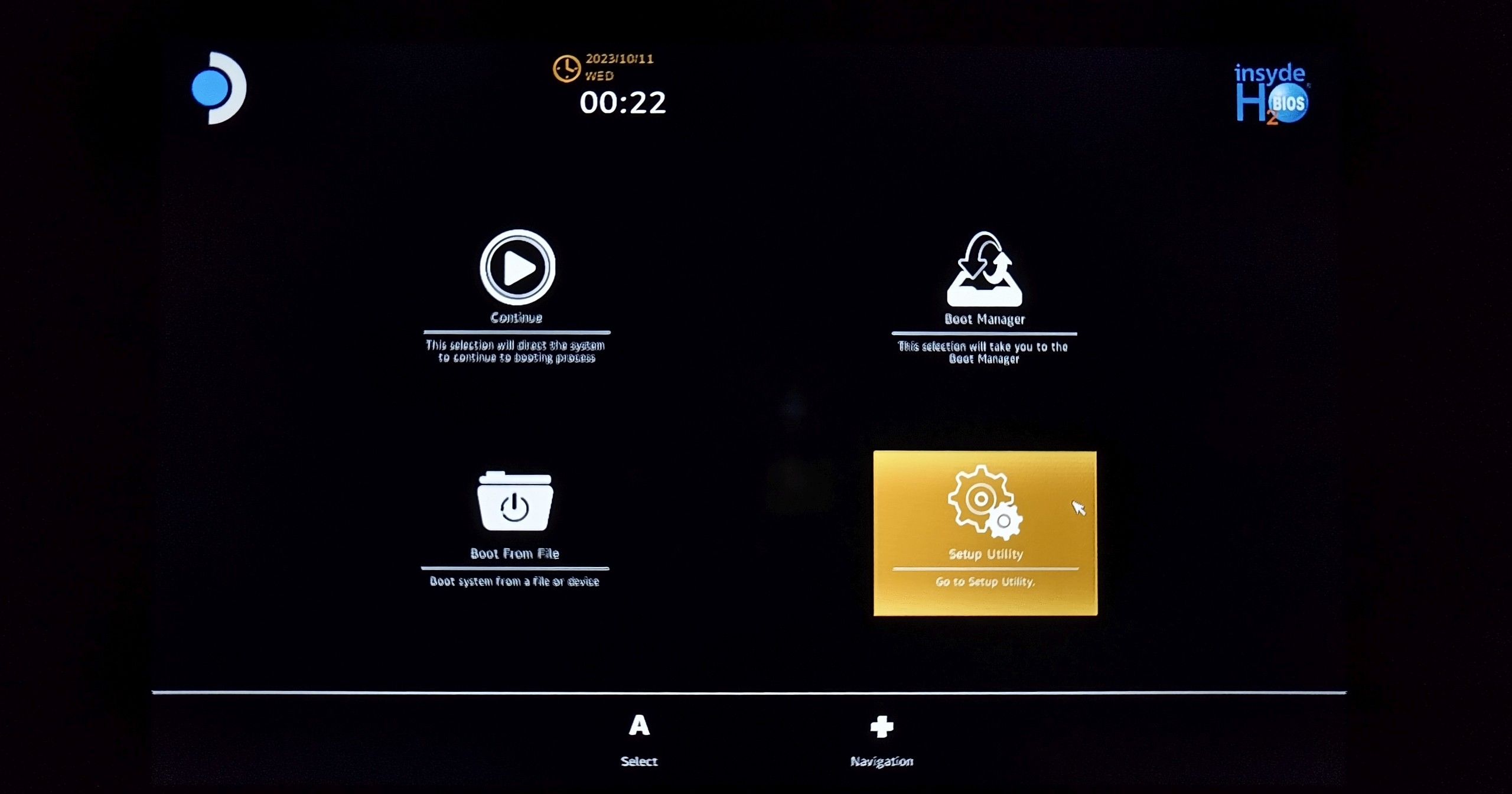
Pentru a intra în acest mod, oprește Steam Deck-ul. Apoi, pornește-l ținând apăsate simultan butoanele de volum (+) și de pornire timp de două secunde (până când auzi un bip), apoi eliberează-le. Această acțiune te va direcționa către BIOS. În meniul Power, identificat de o pictogramă cu o roată dințată, poți activa modul de stocare a bateriei.
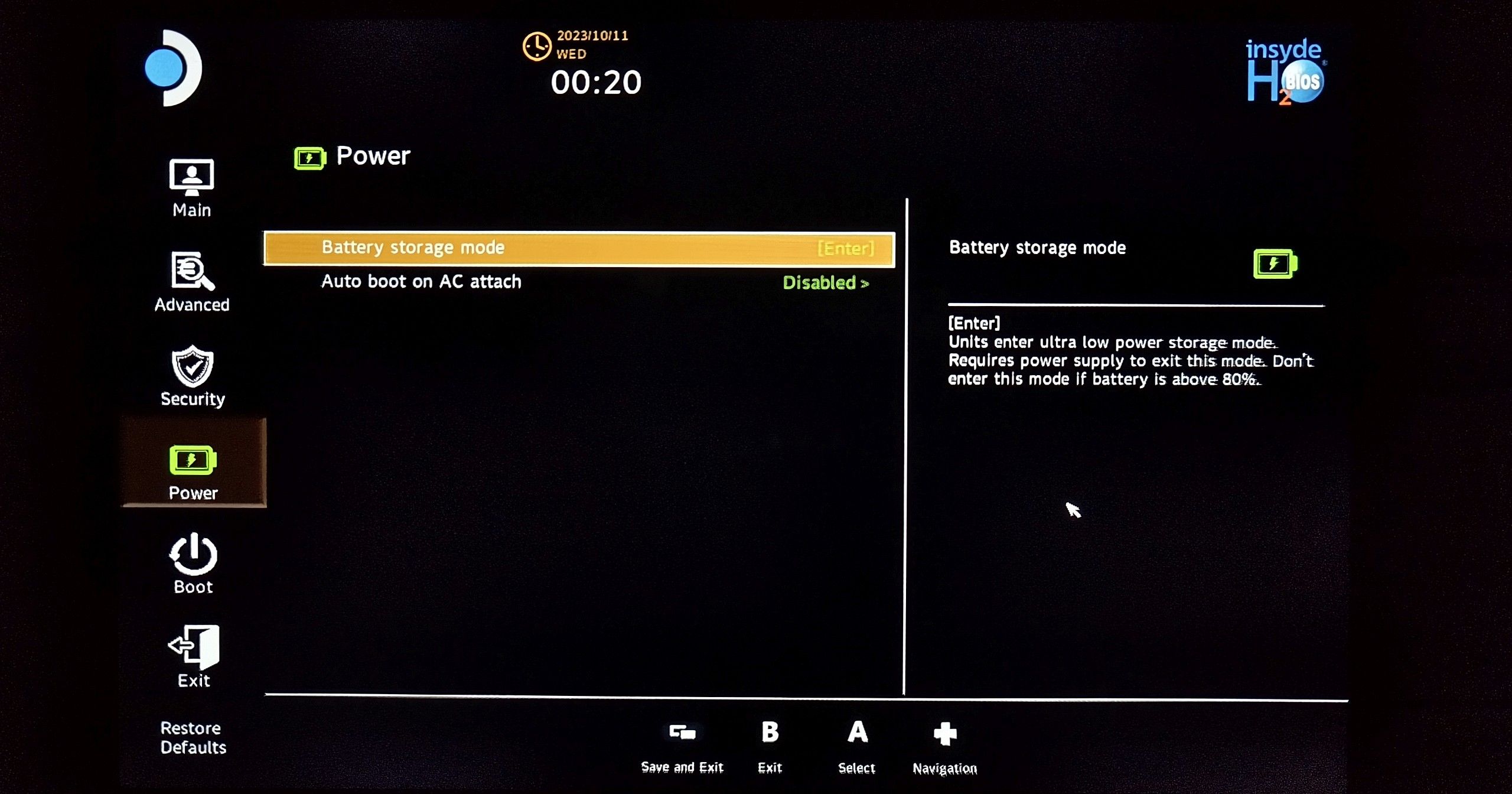
Acum, Steam Deck-ul este pregătit pentru demontare. Asigură-te că ai scos cardul microSD pentru a evita deteriorarea lui în timpul acestui proces.
Pasul 2: Îndepărtează Șuruburile de pe Capacul din Spate
Așază Steam Deck-ul cu ecranul în jos pe jumătatea superioară a carcasei de transport. Forma carcasei asigură stabilitatea dispozitivului și protejează joystick-urile în timpul procedurii.

Folosește o șurubelniță Phillips #0 pentru a desface cele patru șuruburi (încercuite în verde) situate în apropierea centrului carcasei. Apoi, folosește o șurubelniță Phillips #1 pentru a îndepărta celelalte patru șuruburi autofiletante (evidențiate cu roșu).
Șuruburile autofiletante, care sunt mai lungi, se diferențiază prin filetele mai groase. Este important să le remontezi în locațiile inițiale, deoarece forțarea unui șurub într-o gaură nepotrivită poate duce la deteriorarea filetului.
Pasul 3: Desprinde Ușor Capacul din Spate
Capacul din spate este fixat cu urechi de reținere din plastic. Pentru a-l îndepărta fără a-l deteriora, utilizează un instrument de levier din plastic, cum ar fi un spudger. Evită folosirea șurubelnițelor sau a altor instrumente metalice, deoarece acestea pot rupe urechile de reținere și deteriora carcasa.

Pentru a separa cele două părți ale carcasei, începe de la îmbinare. Zona din apropierea butoanelor L1 sau R1 este ideală pentru a începe. Introdu instrumentul de levier în spațiul dintre părți și ridică ușor capacul pentru a-l desprinde de urechile de reținere.

După ce ai eliberat prima ureche de reținere, poți glisa instrumentul de levier de-a lungul cusăturii. Pentru a preveni închiderea îmbinării, poți introduce pene de chitară pe măsură ce avansezi cu instrumentul de levier.

Repetă procesul pe marginea superioară a carcasei, după ce ai ajuns la butonul din partea opusă.
Pasul 4: Îndepărtează Capacul din Spate
Acum, capacul din spate ar trebui să se desprindă fără efort. Dacă întâmpini dificultăți, este posibil să fi omis eliberarea uneia sau mai multor urechi de reținere. Glisează instrumentul de levier de-a lungul îmbinărilor pentru a le elibera.

Pasul 5: Îndepărtează Scutul Plăcii de Bază
Modelul Steam Deck utilizat în acest exemplu este versiunea din 2023, care are un scut negru pentru placa de bază. Acesta este fixat cu mai puține șuruburi comparativ cu scutul argintiu original și nu necesită îndepărtarea foliei adezive.

Desfiletează cele două șuruburi marcate cu roșu, folosind șurubelnița Phillips #0. Apoi, îndepărtează cu grijă scutul de pe placa de bază, având grijă să nu intri în contact cu componentele expuse.
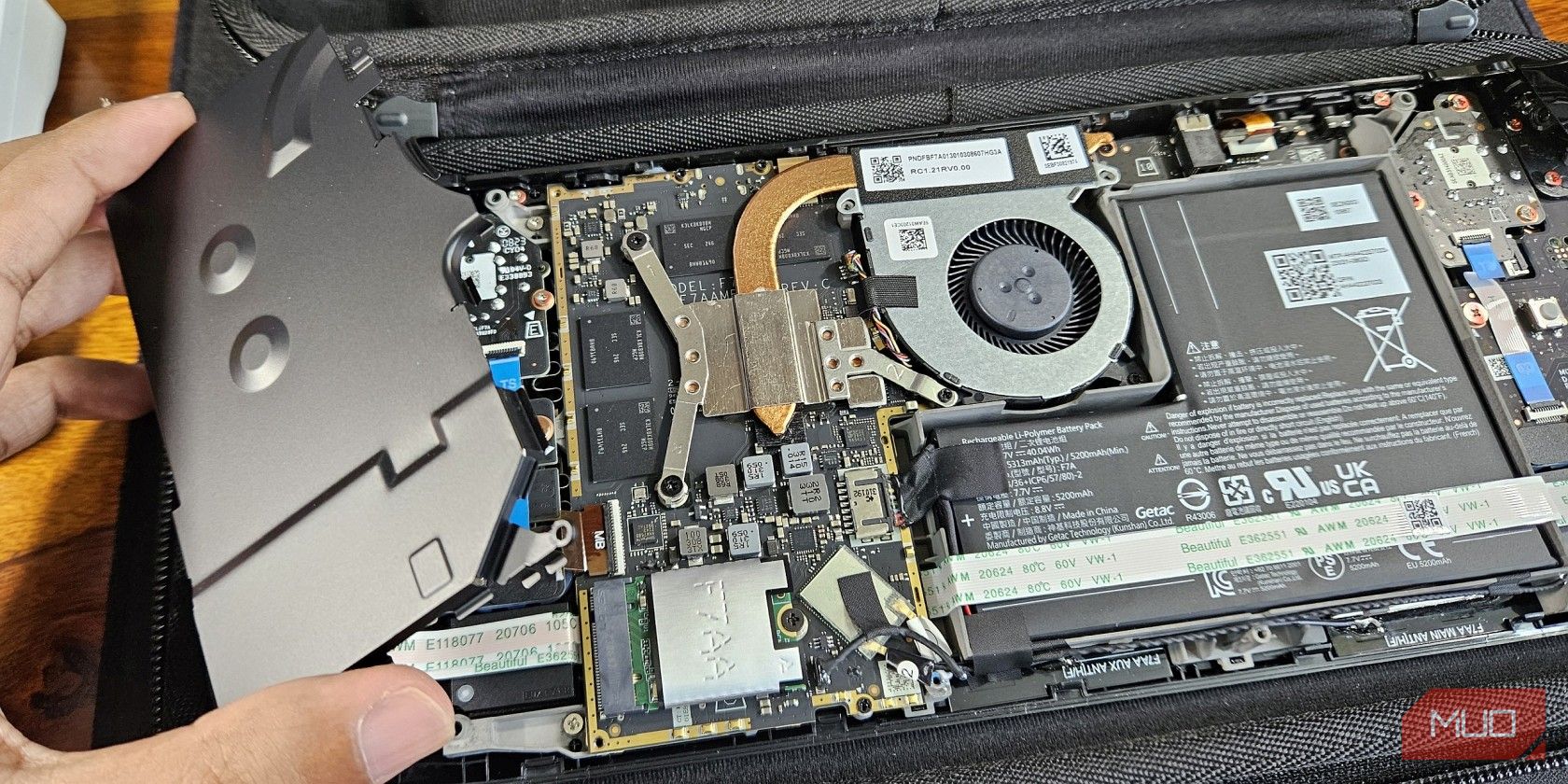
Pasul 6: Deconectează Cablul Bateriei
Absența scutului plăcii de bază expune cabluri și componente care conduc electricitate de la baterie. Atingerea acestora cu șurubelnița sau scăparea unui șurub poate provoca scurtcircuite și deteriorarea dispozitivului.
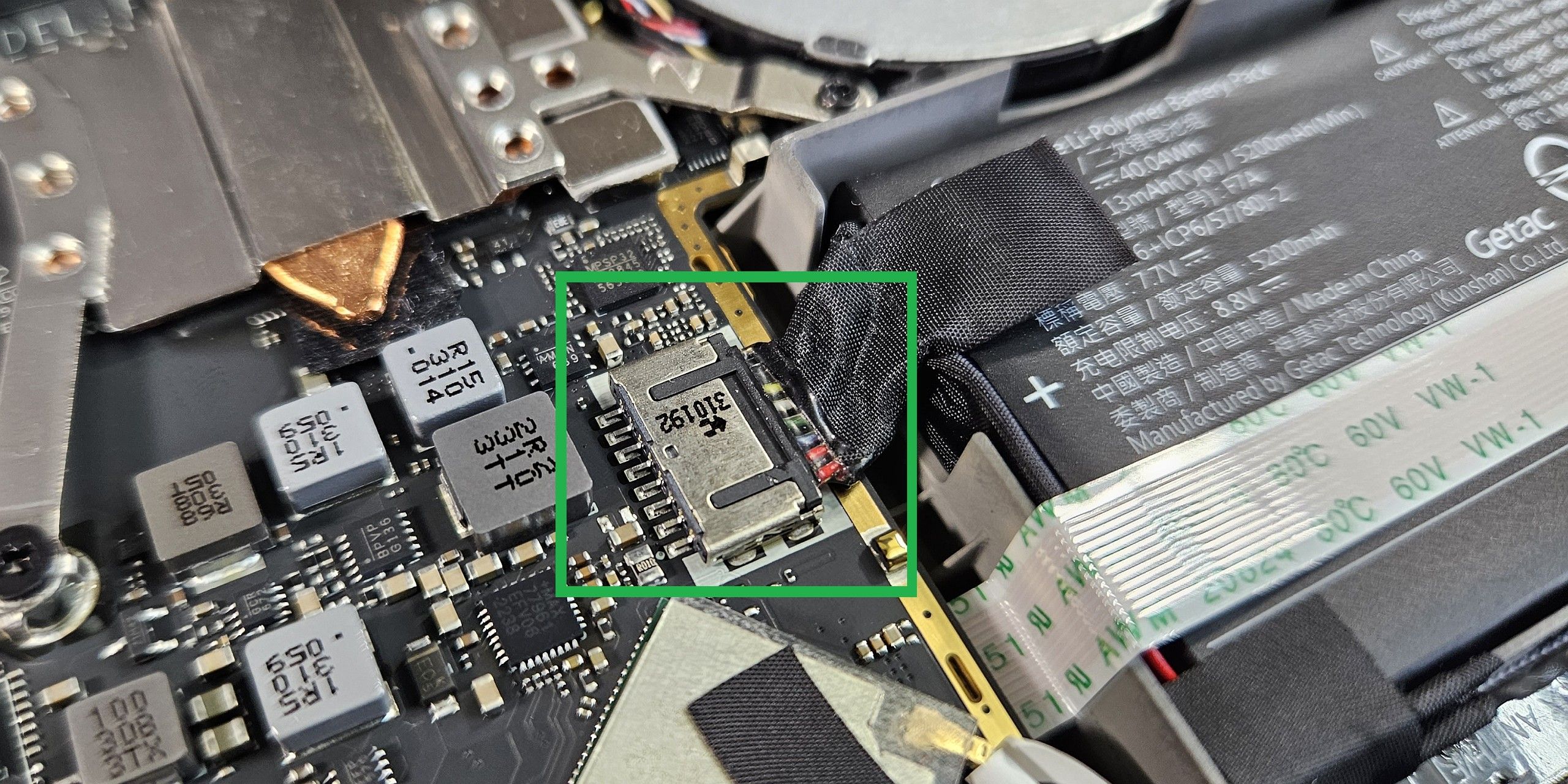
Pentru a preveni acest lucru, deconectează bateria. Valve a inclus o clapetă neagră pentru a facilita această operațiune. Trage cablul spre dreapta (departe de placa de bază) pentru a deconecta bateria. Dacă clapeta nu funcționează, poți utiliza o unghie pentru a scoate conectorul din carcasa metalică de pe placa de bază.
Pasul 7: Îndepărtează Unitatea Veche
Slotul pentru dispozitivul de stocare M.2 este localizat în partea de jos a plăcii de bază, în stânga conectorului bateriei. Folosește șurubelnița Phillips #0 pentru a desface șurubul care fixează SSD-ul sau eMMC-ul existent.
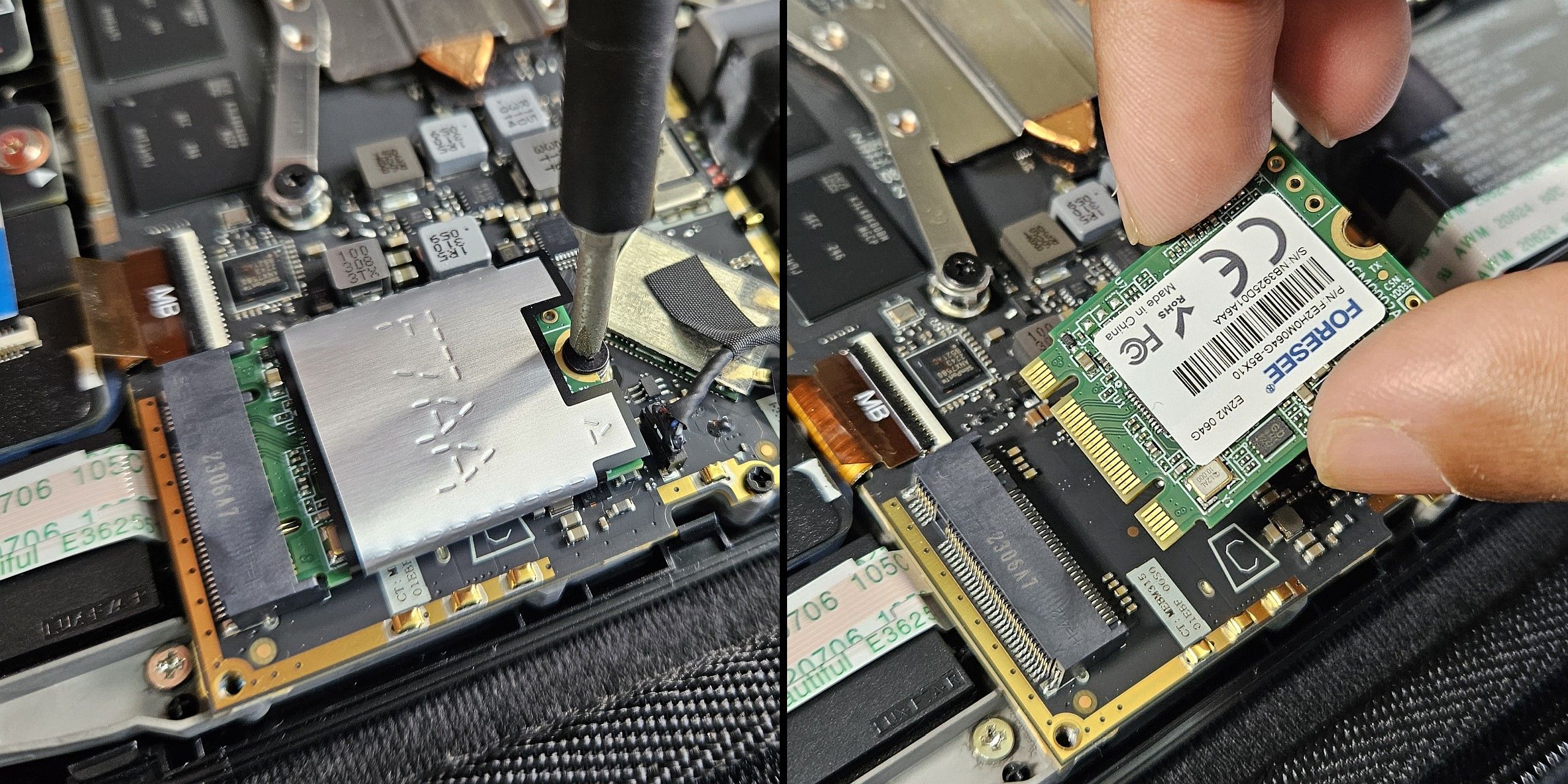
Slotul M.2 cu arc va face ca unitatea de stocare 2230 să iasă într-un unghi. Fii atent pentru a preveni ca șurubul să cadă pe componentele expuse de pe placă.
Scoate unitatea veche din slotul M.2 și recuperează scutul ESD, folia argintie înfășurată în jurul acesteia. Păstrează-l, deoarece vei avea nevoie de el ulterior.
Pasul 8: Instalează Noul SSD
Instalarea noului SSD este exact opusul procesului de demontare. Introdu SSD-ul de schimb în slotul M.2 al plăcii de bază.
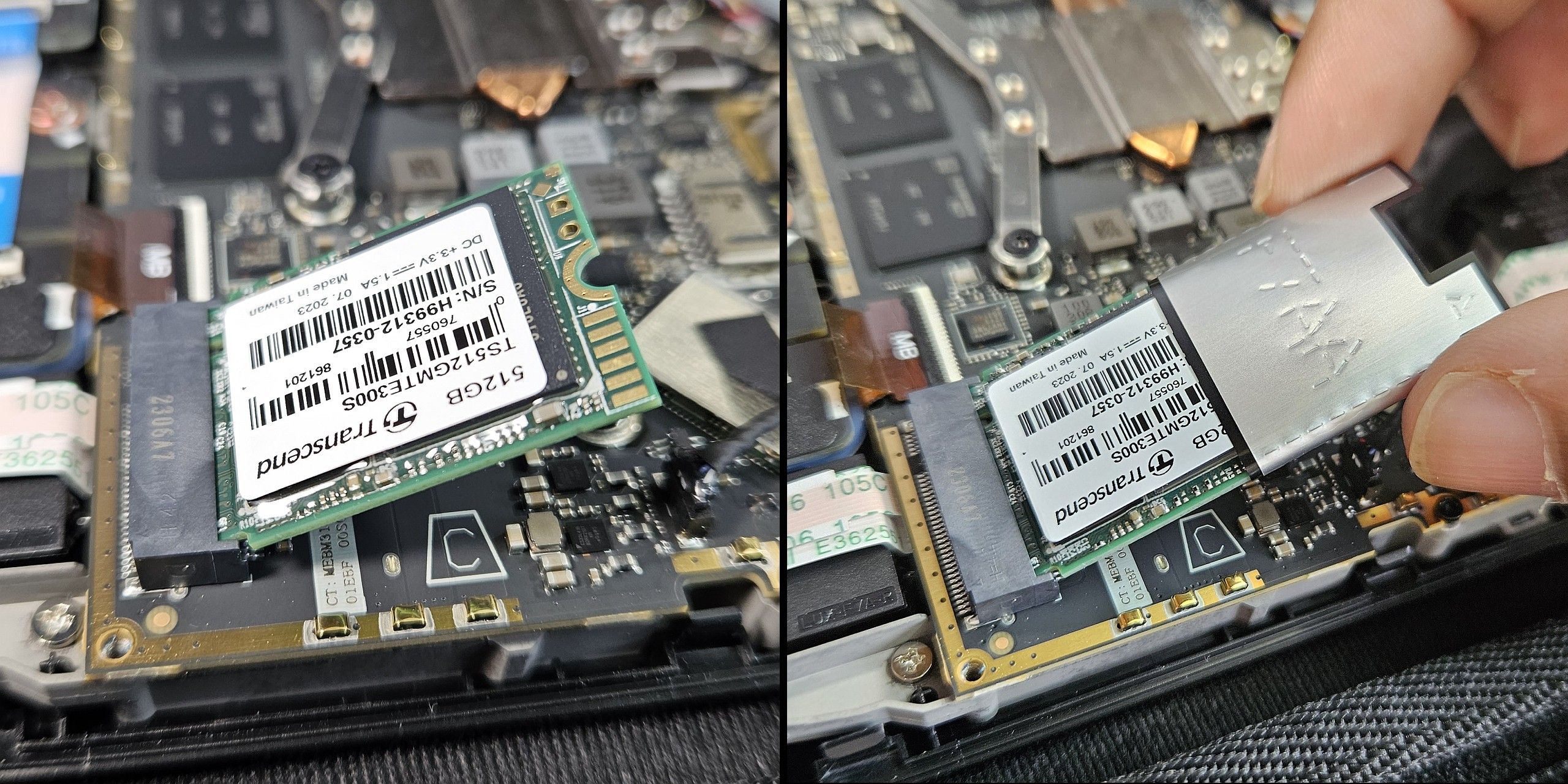
Glisează scutul ESD peste noul SSD pentru a asigura funcționarea optimă fără interferențe electromagnetice.
Apăsă SSD-ul în jos și fixează-l cu șurubul.
Pasul 9: Reasamblarea este Opusul Demontării
Urmează pașii în ordine inversă pentru a reasambla Steam Deck-ul. Asigură-te că aliniezi capacul din spate corect și apasă-l ușor pe jumătatea superioară pentru a fixa urechile de reținere.

Acum, dispozitivul tău nu va putea porni în SteamOS. Din fericire, ghidul nostru pentru reimaginarea Steam Deck-ului te va ajuta să-l pui din nou în funcțiune.

Bucură-te de Jocuri AAA Mai Mari și Timpi de Încărcare Mai Rapizi
Felicitări! Ai reușit să mărești spațiul de stocare al Steam Deck-ului. Un SSD mai mare și mai rapid nu numai că va încărca jocurile mai repede, dar va îmbunătăți și performanța titlurilor AAA moderne, cum ar fi Returnal, datorită transferului rapid de texturi și active între stocare și RAM.